ps背景虚化怎么操作?
发布时间:2021年03月31日 18:29
随着相机的发展越来越先进,技术越来越好,我们在照相时经常会把主体和背景拍摄都非常清楚。主体凸显不够明显,该如何才能凸显主题呢?Ps背景虚化了解一下。今天就和小编来学习ps背景虚化的操作方法吧。
1.首先,打开PS。导入需要处理背景虚化的图片,最好是有主体的,小编随便拍摄了一张。用于展示。如图所示。

2.接下来选择左侧工具栏的魔棒工具,点开之后选择第一个也就是快速选择工具。如图所示。
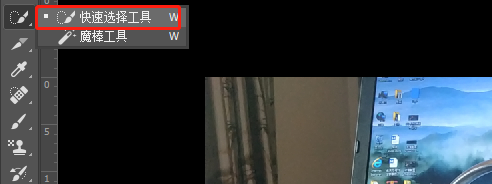
3.接下来将物品主体轮廓勾选出来,这里不需要太精细,大体主体出来就好。如图所示。

4.因为我们要虚化的是背景,所以要选择背景,选择菜单栏的选择选项,然后在弹出的列表中选择反向,这样就把背景选中了。如图所示。
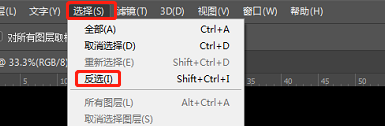
5.接着右击选区,在弹出的右键菜单中选择羽化选项,然后在弹出的羽化设置窗口,设置一定的数值,具体看自己的图片情况。如图所示。
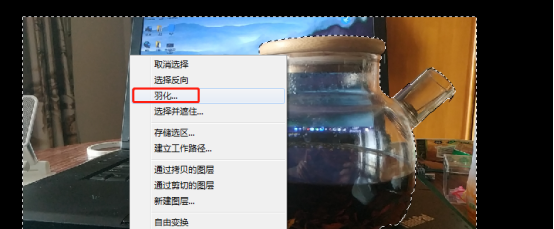
6.接着选择菜单栏的滤镜选项,然后在下拉列表选择模糊,接着选择镜头模糊选项。如图所示。如图所示。
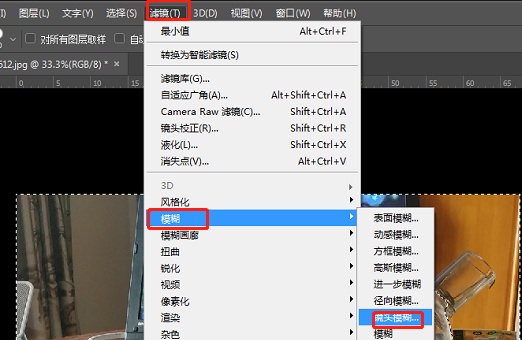
7.接着弹出镜头模糊的设置窗口,在这里调节半径大小即可,半径的大小决定了模糊的程度,调节好之后点击确定。如图所示。

8.然后就会回到主界面,此刻的图片背景已经被虚化了,但是还是选区的状态,这个时候按快捷键ctrl+d,取消选区即可。如图所示。

以上就是小编我今天为大家分享的ps背景虚化操作方法的介绍,谢谢大家的观看,我会在之后的学习中继续为大家进行分享,希望我的分享能给大家带来帮助。
本篇文章使用以下硬件型号:联想小新Air15;系统版本:win10;软件版本:ps(cc2017)。





